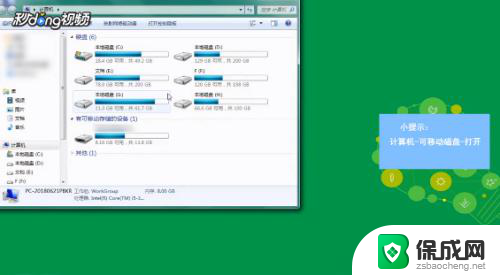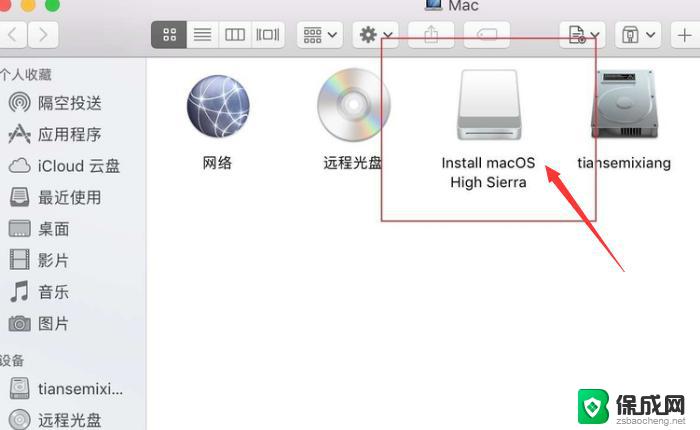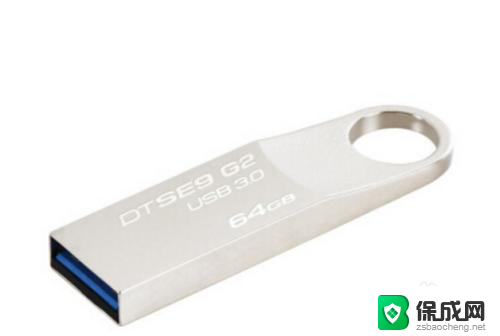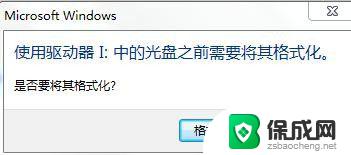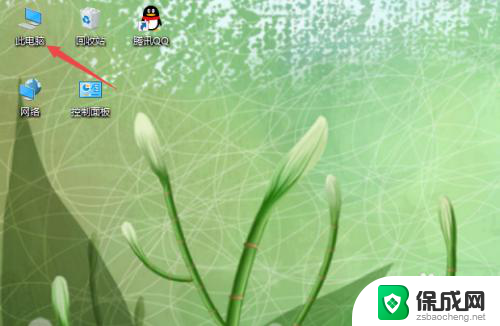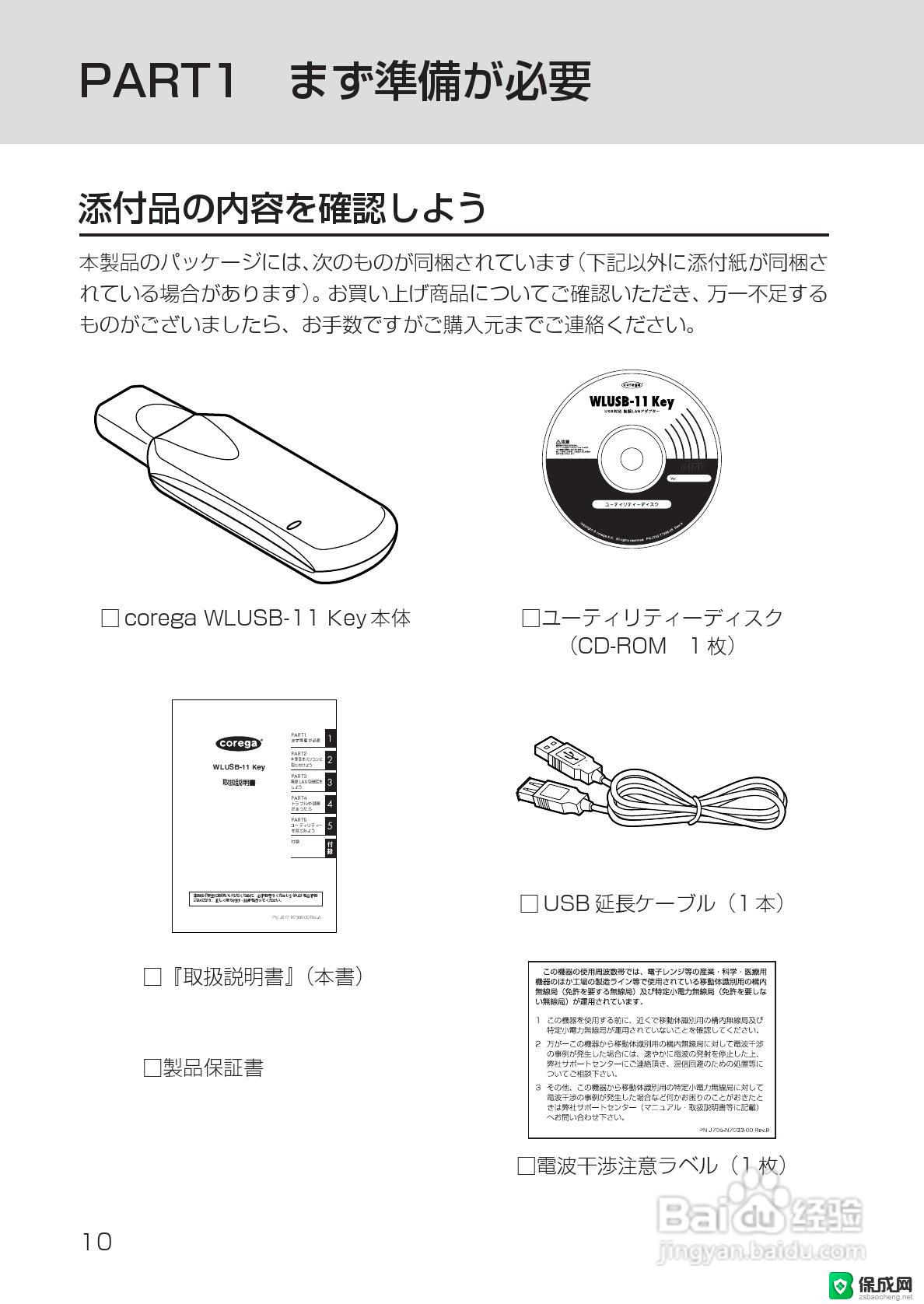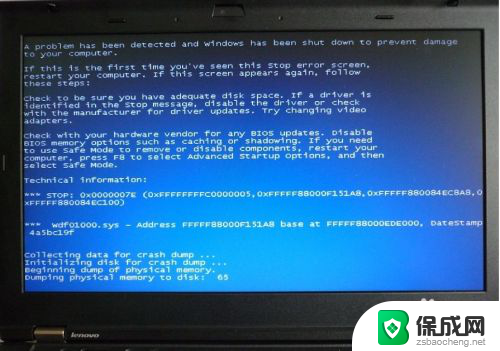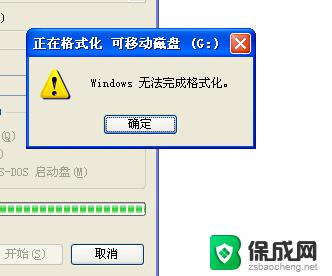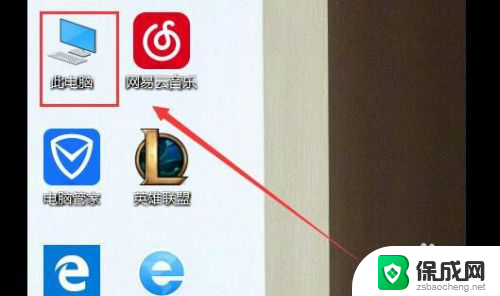电脑上的u盘怎么打开 U盘插入电脑后如何安全拔出
更新时间:2024-04-20 18:03:45作者:xiaoliu
在日常生活中,我们经常会使用到U盘来传输文件或者备份数据,但是很多人在使用U盘的时候并不太了解如何正确地打开和拔出U盘,这样就会导致数据丢失或者U盘损坏的情况发生。了解如何正确地打开和拔出U盘是非常重要的。接下来让我们一起来了解一下电脑上的U盘如何正确打开和安全拔出的方法。

1、U盘插入电脑后,双击计算机图标,打开【Windows资源管理器】;
2、和其他硬盘一样,U盘也会有一个图标出现。一般会显示在【有可移动存储的设备】栏目下面,双击打开就可以像其他硬盘空间一样使用;
3、保存关闭所有从U盘打开的程序和文档以后,在任务栏的右下角。找到可移动磁盘的图标,右键选择【弹出…】,即可退出U盘;
4、有时候可能有一些后台任务还在占用U盘,因此无法安全弹出。可以在确保所有文件应用均保存退出后,直接拔出U盘;也可以在关闭电脑之后再拔出U盘。
以上就是电脑上的U盘如何打开的全部内容,如果你遇到这种情况,可以按照以上方法解决,希望对大家有所帮助。